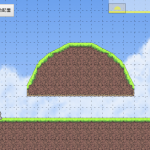今回は、カテゴリー「背景」・「音楽」を解説していきたいと思います。
「背景」「音楽」共に、解説する内容は多くないので、2つまとめて解説していきます。
「背景」
「背景」は、マップの背景画像を設定するカテゴリーです。
下の画像の赤枠内に「背景」があります。

赤枠内にある設定項目「背景」で、マップ全体の背景を設定します。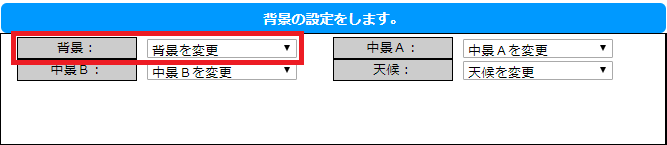
赤枠内をクリックすると、背景の一覧が表示されます。
一覧の中から選択すると、現在開いているマップの背景を設定します。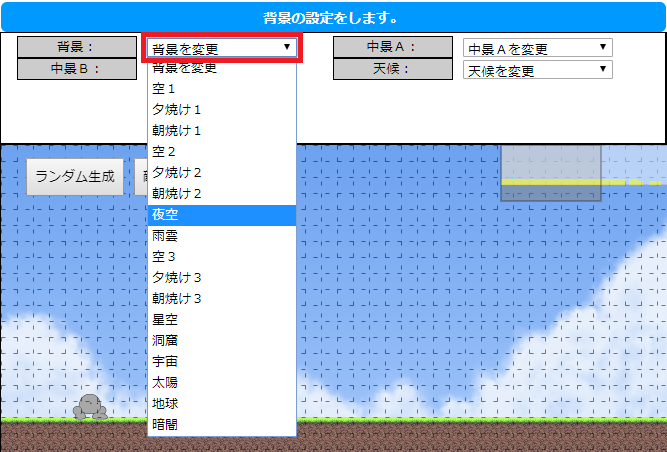
設定した背景は、ゲーム画面だけでなく、マップ作成画面にも表示されます。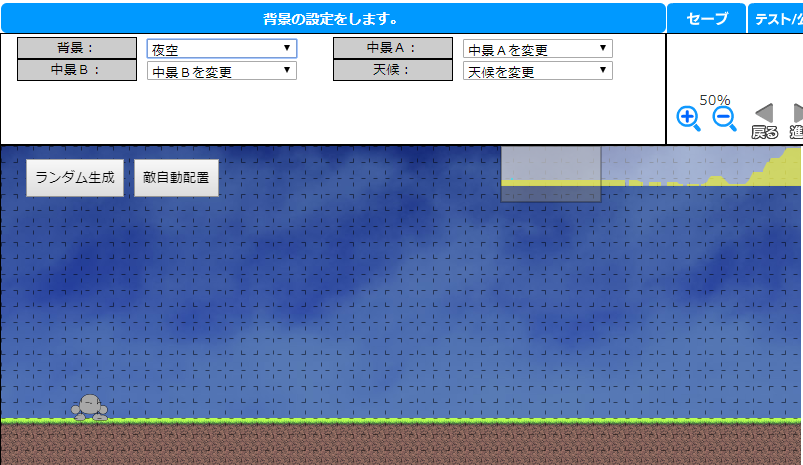
マップの一部に他の背景を表示したい場合は、「中景A」「中景B」で設定します。
「中景A」「中景B」のどちらにも、「タイル」の画像に合わせた「中景」があります。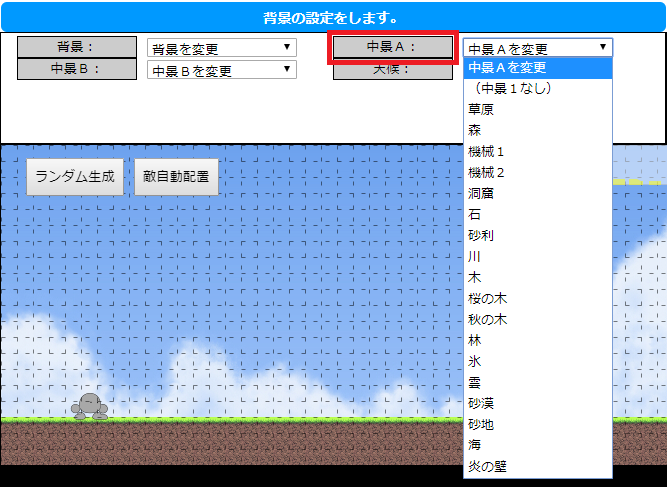
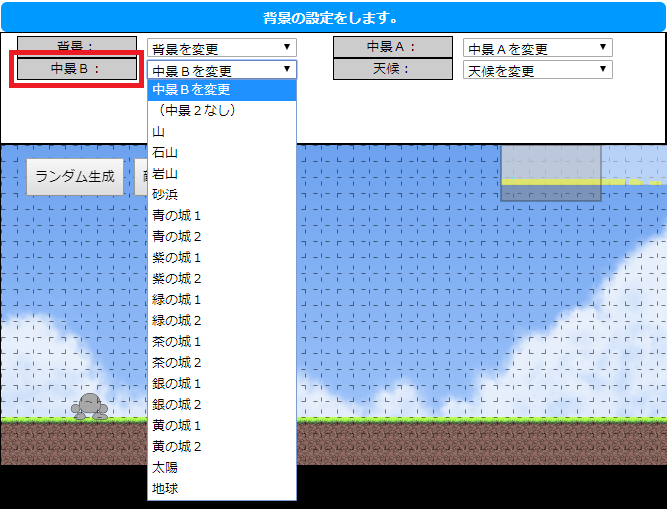
ただし、「中景の大きさ」は、「画面の大きさ」に合わせて変更します。
なので、マップ作成画面で「中景」を見る場合は、
「等倍」以外では正しく表示されない点に気を付けましょう。 

「天候」は、マップ全体の天候を設定します。
現在の時点で、「雨」「雪」「大雪」の3種類があります。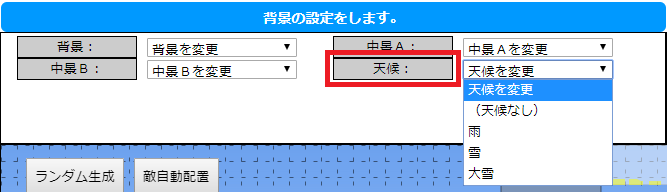
「背景」や「中景」は、最初に設定した画像を画面の奥側に表示します。
逆に、後から設定した画像を手前側に表示します。
なので、「背景」や大きな「中景」を後から設定すると、
最初に設定した「中景」が隠れてしまいます。


「天候」の場合は、常に「中景」より手前側に表示されますが、
「背景」を後から設定すると隠れてしまいます。

「音楽」
「音楽」は、再生する音楽を設定するカテゴリーです。
下の画像の赤枠内に「音楽」があります。
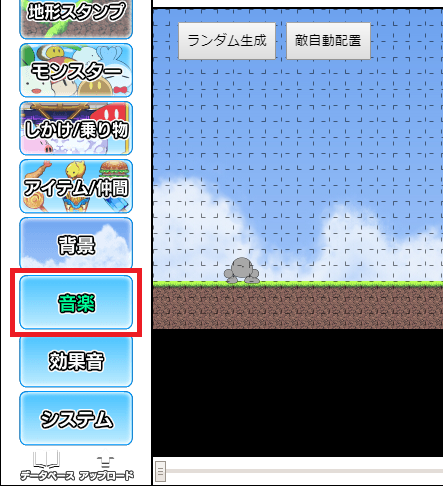
音楽を設定するには、設定項目か入力欄をクリックします。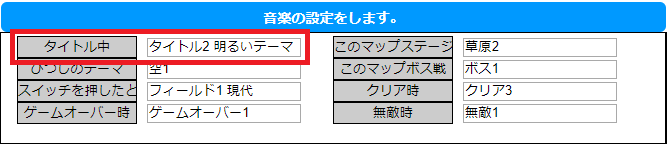
すると、下の画像のような設定画面が表示されます。
音楽を選択すると試聴することができ、赤枠内で「テンポ」「音量」の変更ができます。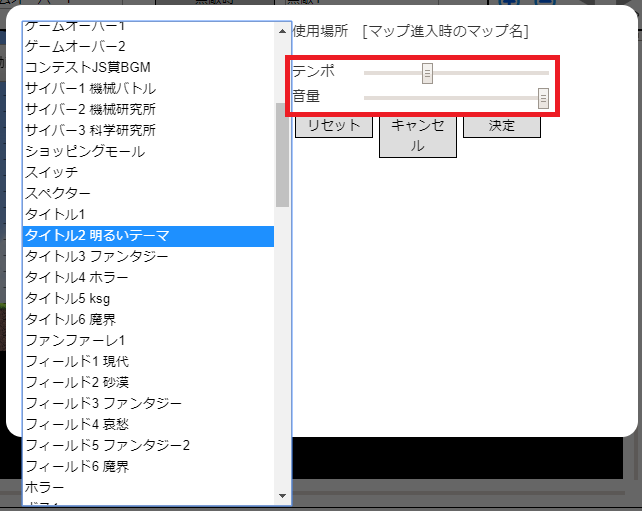
その後、「決定」ボタンを押すと選択した音楽を設定します。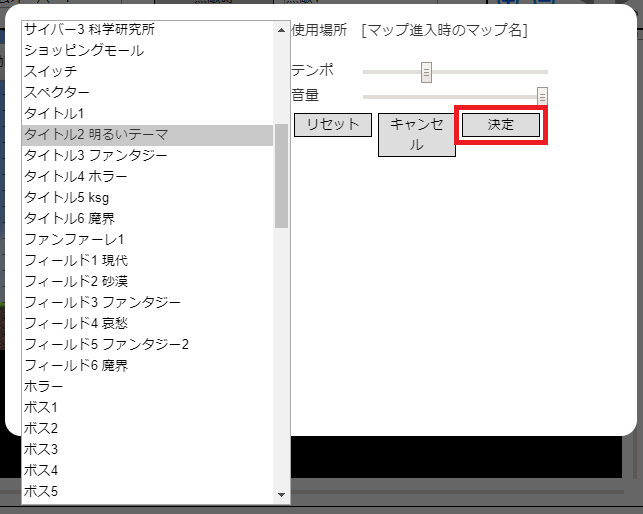
試聴を終えたい場合は、「(なし)」を選択すると音楽が止まります。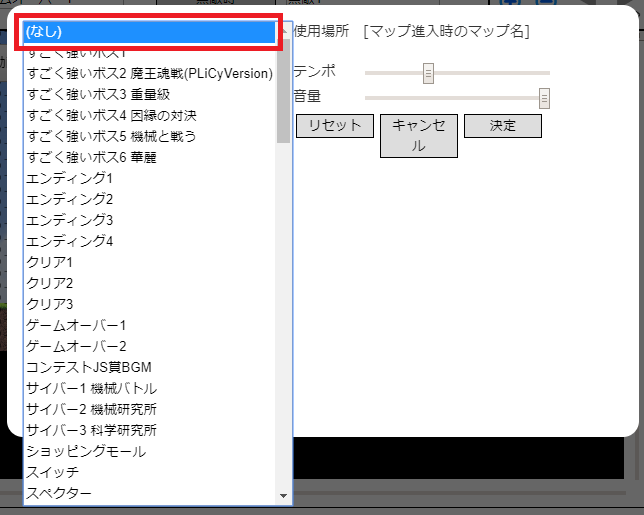
「音楽」では、タイトル画面やクリアした時、ゲームオーバーの時、などの音楽が設定できます。
その中にある「ひつじのテーマ」「このマップステージ」「このマップボス戦」は、
マップごとに違う音楽を設定することができます。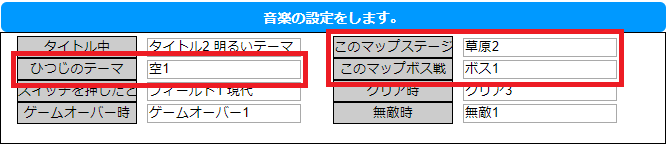
次回
今回は、カテゴリー「背景」・「音楽」の解説をしました。
今はまだ、どちらのカテゴリーも設定できる内容が多くありませんが、今後の更新次第では、要望の多い機能や便利な機能が追加されるかもしれません。
次回は、カテゴリー「効果音」を解説していきます。